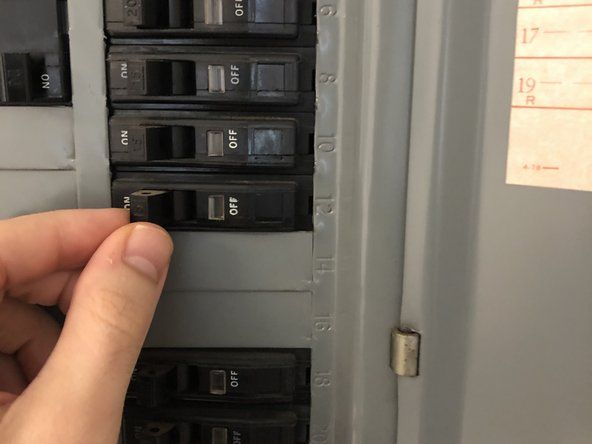Door studenten bijgedragen wiki
Een geweldig team van studenten van ons onderwijsprogramma heeft deze wiki gemaakt.
Uitgebracht in augustus 2017, geïdentificeerd door modelnummer SM-G892A.
Slechte levensduur van de batterij
Het batterijniveau van de telefoon neemt veel sneller af dan verwacht.
Helderheid van het scherm
Als de helderheid van het scherm hoog is, kan de batterij leeglopen. Ga naar om de helderheid van het beeldscherm te verlagen Instellingen → Display → Helderheid Stel het helderheidsniveau lager in om het batterijgebruik te verminderen.
Altijd te zien
Het Always On Display, of AOD, zorgt ervoor dat de batterij leegloopt omdat het scherm altijd aan is. Ga naar om het Always On Display uit te schakelen Instellingen → Display → Altijd weergeven Als u het Always On Display uitschakelt, loopt de batterij minder snel leeg, aangezien het scherm alleen wordt ingeschakeld tijdens gebruik.
Krachtige apps
Sommige apps zoals Facebook, Snapchat en Netflix zijn constant actief om te communiceren met servers en om nieuwe inhoud te downloaden. Ga naar om te controleren of apps op het apparaat leeglopen van de batterij veroorzaken Instellingen → Apparaatonderhoud → Batterij → Batterijgebruik. U zou een lijst met apps moeten zien die gedurende een bepaalde periode het meeste batterijvermogen verbruiken. Verwijder of pas het gedrag van een app aan, zodat deze niet constant nieuwe inhoud downloadt.
Als er apps in de lijst op de pagina 'Batterijgebruik' staan die u niet hebt geïnstalleerd of niet herkent, kunnen dit onderdelen zijn van een malwareaanval en ervoor zorgen dat de batterij leegloopt. Verwijder deze apps onmiddellijk.
hoe je een dvd-speler schoonmaakt
Schakel automatische uploads uit voor apps of back-ups. Bekijk de instellingen van elke app en controleer of ze zijn ingesteld om automatisch te uploaden of te vernieuwen. Als u Samsung Cloud-services gebruikt, wijzigt u de instellingen onder 'Samsung Cloud' in UIT voor apps die u niet automatisch wilt uploaden.
Beschadigde gegevenscachepartitie
De cachepartitie kan beschadigd raken door software-updates.
Start het apparaat op in de herstelmodus en wis de cachepartitie. Door de cachepartitie te wissen, wordt de mogelijkheid uitgesloten dat de oorzaak van het leeglopen van de batterij wordt veroorzaakt door corrupte caches.
Schakel het apparaat uit door de aan / uit / vergrendelingsknop ingedrukt te houden en selecteer vervolgens 'Uitschakelen' om te bevestigen.
Opmerking: Als u geen toegang krijgt tot het scherm om het apparaat opnieuw op te starten of als het niet meer reageert, houdt u de knoppen Volume omlaag en Aan / uit / Vergrendelen tegelijkertijd 10 seconden ingedrukt totdat het apparaat opnieuw wordt opgestart.
- Houd de knop Volume omhoog en Bixby (de knop onder Volume omhoog en Volume omlaag) tegelijkertijd ingedrukt en houd vervolgens de aan / uit-knop ingedrukt.
- Laat alle knoppen los wanneer het Android-logo verschijnt.
- ‘Systeemupdate installeren’ wordt 30-60 seconden weergegeven voordat de opties van het Android-systeemherstelmenu worden weergegeven.
- Druk op de knop Volume omlaag totdat ‘Wipe Cache Partition’ is gemarkeerd.
- Druk op de aan / uit-knop om te selecteren.
- Gebruik de knop Volume omlaag om ‘ja’ te markeren en druk op de aan / uit-knop om te selecteren.
- Wanneer het wissen van de cachepartitie is voltooid, wordt ‘Systeem nu opnieuw opstarten’ automatisch gemarkeerd.
- Houd de aan / uit / vergrendelingsknop ingedrukt totdat het scherm oplicht om het apparaat opnieuw op te starten.
Beschadigd besturingssysteem / software
Als u nog steeds problemen ondervindt met uw apparaat, moet u mogelijk de fabrieksinstellingen herstellen. Hiermee worden alle gegevens op uw apparaat gewist en worden de fabrieksinstellingen hersteld.
Opmerking: Een Factory Data Reset zet het apparaat terug naar de fabrieksinstellingen. Dit betekent dat alle persoonlijke gegevens, voorkeuren, instellingen en inhoud permanent worden gewist. Sla belangrijke gegevens op (maak een back-up) voordat u doorgaat met de Factory Reset.
Nadat u een back-up hebt gemaakt van alle persoonlijke bestanden en gegevens, schakelt u de Factory Reset Protection uit, zodat u na het resetten geen toegang meer tot uw apparaat krijgt.
Om Factory Reset Protection uit te schakelen, logt u uit bij uw Google-ID op het apparaat en kiest u ervoor om niet met een Google-ID in te loggen op Google-apparaten. Wanneer u zich aanmeldt met een Google-ID bij een service en een wachtwoord instelt (bijv. Pincode, patroon, vingerafdruk, enz.), Schakelt u automatisch antidiefstal in.
Afmelden bij uw Google-ID:
- Veeg vanaf het startscherm omhoog op een lege plek om de Apps-lade te openen.
- Kraan Instellingen → Cloud en accounts → Accounts → Google.
- Selecteer uw Google ID-e-mailadres als er meerdere accounts zijn ingesteld. Als u meerdere accounts heeft ingesteld, herhaalt u deze stappen voor elk account.
- Raak het pictogram met drie kleine puntjes → aan Account verwijderen → Account verwijderen.
Veeg vanaf het startscherm omlaag vanaf de meldingsbalk en selecteer Instellingen → Algemeen beheer → Resetten → Fabrieksgegevens resetten → Reset → Alles verwijderen.
Alternatieve Master Reset-methode
- Terwijl het apparaat is uitgeschakeld, houdt u de aan / uit / vergrendelen, volume omhoog en Bixby-knop (de knop onder de knoppen volume omhoog en volume omlaag) tegelijkertijd ingedrukt totdat het Android-herstelscherm verschijnt.
- Druk op de knop Volume omlaag totdat 'Wipe Data / Factory Reset' is gemarkeerd en druk vervolgens op de aan / uit / vergrendelingsknop.
- Druk op de knop Volume omlaag totdat 'Ja' is gemarkeerd en druk vervolgens op de aan / uit / vergrendelingsknop om het resetproces te starten.
- Wanneer het Android-herstelscherm opnieuw wordt weergegeven, zorg er dan voor dat ‘Systeem nu opnieuw opstarten’ is gemarkeerd. Druk op de aan / uit / vergrendelingsknop om te selecteren.
Als het probleem zich blijft voordoen na de Factory Reset, is het apparaat defect. Retourneer het apparaat en laat het vervangen.
Laadt niet op wanneer deze is aangesloten
Wanneer het apparaat is aangesloten op een stroombron (d.w.z. een stopcontact of een draagbare oplader), wordt het niet opgeladen.
Externe of defecte oplader
Voor nieuwere Galaxy-telefoons zijn de laders zo ontworpen dat ze snel kunnen worden opgeladen. Zorg ervoor dat de oplader die wordt gebruikt, de oplader is die specifiek is voor het model van uw apparaat.
Controleer beide uiteinden van de oplader. Verwijder vuil of pluisjes die een storing in de connectoren kunnen veroorzaken. Sluit uw apparaat op een computer aan om verder te controleren of de oplader het probleem is. Als het apparaat door uw computer wordt gedetecteerd, is er een probleem met uw muuradapter en is uw oplaadsnoer in werkende staat. Als het apparaat niet door uw computer wordt gedetecteerd, overweeg dan om een nieuw oplaadsnoer te kopen dat specifiek is voor het model van uw apparaat.
Apps van derden
Om de mogelijkheid uit te sluiten dat apps van derden het niet kunnen opladen, start u uw apparaat op in de veilige modus om alle elementen van derden tijdelijk uit te schakelen.
- Schakel het apparaat uit. Houd de aan / uit / vergrendelingsknop ingedrukt en selecteer 'Uitschakelen'. Selecteer 'Power Off' om te bevestigen.
- Houd de aan / uit-knop ingedrukt voorbij het modelnaamscherm.
- Laat de aan / uit-knop los wanneer 'SAMSUNG' op het scherm verschijnt.
- Houd onmiddellijk na het loslaten van de aan / uit-knop de knop Volume omlaag ingedrukt.
- Blijf de knop Volume omlaag ingedrukt houden totdat het apparaat opnieuw is opgestart.
- Veilige modus wordt weergegeven in de linkerbenedenhoek van het scherm.
- Laat de knop Volume omlaag los wanneer u 'Veilige modus' ziet.
Als uw apparaat normaal werkt in de veilige modus, is een app verantwoordelijk voor de vertraging. Overweeg apps die zijn geïnstalleerd voorafgaand aan het lag-probleem, update deze apps en reset of verwijder de app als het bijwerken van de app het probleem niet oplost.
Defecte batterij
Als het apparaat na het gebruik van de bovenstaande oplossingen nog steeds niet oplaadt wanneer het is aangesloten, bestaat de kans dat de batterij zelf defect is. Vervang de batterij met behulp van deze gids.
Beschadigd besturingssysteem / software
Als u nog steeds problemen ondervindt met uw apparaat, moet u mogelijk de fabrieksinstellingen herstellen. Hiermee worden alle gegevens op uw apparaat gewist en worden de fabrieksinstellingen hersteld.
Opmerking: Een Factory Data Reset zet het apparaat terug naar de fabrieksinstellingen. Dit betekent dat alle persoonlijke gegevens, voorkeuren, instellingen en inhoud permanent worden gewist. Sla belangrijke gegevens op (maak een back-up) voordat u doorgaat met de Factory Reset.
Nadat u een back-up hebt gemaakt van alle persoonlijke bestanden en gegevens, schakelt u de Factory Reset Protection uit, zodat u na het resetten geen toegang meer tot uw apparaat krijgt.
Om Factory Reset Protection uit te schakelen, logt u uit bij uw Google-ID op het apparaat en kiest u ervoor om niet met een Google-ID in te loggen op Google-apparaten. Wanneer u zich aanmeldt met een Google-ID bij een service en een wachtwoord instelt (bijv. Pincode, patroon, vingerafdruk, enz.), Schakelt u automatisch antidiefstal in.
Afmelden bij uw Google-ID:
- Veeg vanaf het startscherm omhoog op een lege plek om de Apps-lade te openen.
- Kraan Instellingen → Cloud en accounts → Accounts → Google.
- Selecteer uw Google ID-e-mailadres als er meerdere accounts zijn ingesteld. Als u meerdere accounts heeft ingesteld, moet u deze stappen voor elk account herhalen.
- Raak het pictogram met drie kleine puntjes → aan Account verwijderen → Account verwijderen.
Veeg vanaf het startscherm omlaag vanaf de meldingsbalk en selecteer Instellingen → Algemeen beheer → Resetten → Fabrieksgegevens resetten → Reset → Alles verwijderen.
Alternatieve Master Reset-methode
- Terwijl het apparaat is uitgeschakeld, houdt u de aan / uit / vergrendelingsknop, de knop Volume omhoog en de Bixby-knop (de knop onder de knoppen Volume omhoog / Volume omlaag) tegelijkertijd ingedrukt totdat het Android-herstelscherm verschijnt.
- Druk op de knop Volume omlaag totdat 'Wipe Data / Factory Reset' is gemarkeerd en druk vervolgens op de aan / uit / vergrendelingsknop.
- Druk op de knop Volume omlaag totdat 'Ja' is gemarkeerd en druk vervolgens op de aan / uit / vergrendelingsknop om het resetproces te starten.
- Wanneer het Android-herstelscherm opnieuw wordt weergegeven, zorg er dan voor dat ‘Systeem nu opnieuw opstarten’ is gemarkeerd. Druk op de aan / uit / vergrendelingsknop om te selecteren.
Als het probleem zich blijft voordoen na de Factory Reset, is het apparaat defect. Retourneer het apparaat en laat het vervangen.
WiFi wordt verbroken of vertraagt
Het apparaat verbreekt willekeurig de verbinding met wifi of maakt helemaal geen verbinding.
WiFi-schakelaar is uitgeschakeld
Als deze instelling niet is ingeschakeld, maakt uw apparaat niet automatisch verbinding met wifi.
Ga naar Instellingen → WiFi. Zet de schakelaar op 'AAN'.
Softwarefout
Het systeem van het apparaat moet mogelijk opnieuw worden opgestart. Om het apparaat opnieuw op te starten, houdt u de aan / uit / vergrendelingsknop ingedrukt totdat u de opties 'Uitschakelen' en 'Opnieuw opstarten' ziet. Tik op 'Opnieuw opstarten'.
Verouderd besturingssysteem
Een verouderd besturingssysteem kan ervoor zorgen dat de wifi geen verbinding maakt met uw apparaat.
Ga naar om uw apparaat bij te werken Instellingen → Software-update → Controleren op updates. Als er een update beschikbaar is voor uw apparaat, installeer dan de nieuwste software-update.
Beschadigd besturingssysteem / software
Als u nog steeds problemen ondervindt met uw apparaat, moet u mogelijk de fabrieksinstellingen herstellen. Hiermee worden alle gegevens op uw apparaat gewist en worden de fabrieksinstellingen hersteld.
Opmerking: Een Factory Data Reset zet het apparaat terug naar de fabrieksinstellingen. Dit betekent dat alle persoonlijke gegevens, voorkeuren, instellingen en inhoud permanent worden gewist. Sla belangrijke gegevens op (maak een back-up) voordat u doorgaat met de Factory Reset.
Nadat u een back-up hebt gemaakt van alle persoonlijke bestanden en gegevens, schakelt u de Factory Reset Protection uit, zodat u na het resetten geen toegang meer tot uw apparaat krijgt.
Om Factory Reset Protection uit te schakelen, logt u uit bij uw Google-ID op het apparaat en kiest u ervoor om niet met een Google-ID in te loggen op Google-apparaten. Wanneer u zich aanmeldt met een Google-ID bij een service en een wachtwoord instelt (bijv. Pincode, patroon, vingerafdruk, enz.), Schakelt u automatisch antidiefstal in.
Afmelden bij uw Google-ID:
- Veeg vanaf het startscherm omhoog op een lege plek om de Apps-lade te openen.
- Kraan Instellingen → Cloud en accounts → Accounts → Google.
- Selecteer uw Google ID-e-mailadres als er meerdere accounts zijn ingesteld. Als u meerdere accounts heeft ingesteld, moet u deze stappen voor elk account herhalen.
- Raak het pictogram met drie kleine puntjes → aan Account verwijderen → Account verwijderen
Veeg vanaf het startscherm omlaag vanaf de meldingsbalk en selecteer Instellingen → Algemeen beheer → Resetten → Fabrieksgegevens resetten → Reset → Alles verwijderen.
Alternatieve Master Reset-methode
- Terwijl het apparaat is uitgeschakeld, houdt u de aan / uit / vergrendelen, volume omhoog en Bixby-knop (de knop onder de knoppen volume omhoog / volume omlaag) tegelijkertijd ingedrukt totdat het Android-herstelscherm verschijnt.
- Druk op de knop Volume omlaag totdat 'Wipe Data / Factory Reset' is gemarkeerd en druk vervolgens op de aan / uit / vergrendelingsknop.
- Druk op de knop Volume omlaag totdat 'Ja' is gemarkeerd en druk vervolgens op de aan / uit / vergrendelingsknop om het resetproces te starten.
- Wanneer het Android-herstelscherm opnieuw wordt weergegeven, zorg er dan voor dat ‘Systeem nu opnieuw opstarten’ is gemarkeerd. Druk op de aan / uit / vergrendelingsknop om te selecteren.
Als het probleem zich blijft voordoen na de Factory Reset, is het apparaat defect. Retourneer het apparaat en laat het vervangen.
Apparaat start willekeurig opnieuw op
Het apparaat start willekeurig opnieuw op, vaak meerdere keren per dag.
is er een manier om icloud vergrendelde iphone te ontgrendelen
Verouderd besturingssysteem
Ga naar om uw apparaat bij te werken Instellingen → Software-update → Controleren op updates. Als er een update beschikbaar is voor uw apparaat, installeer dan de nieuwste software-update.
Softwarefout
Een softwarefout kan vaak worden verholpen door een gedwongen herstart. Forceer het opnieuw opstarten van het apparaat door de aan / uit-knop en de volume-omlaagknop 10 seconden ingedrukt te houden of totdat het apparaat wordt uitgeschakeld. Laat de knoppen los wanneer het opstartscherm van Samsung verschijnt.
Waterschade
Controleren op vloeistofschade:
- Kijk in de USB-oplaadpoort voor eventuele vloeistofsporen.
- Als er vocht aanwezig is, maak de poort dan schoon met een tissue of een wattenstaafje.
- Verwijder de simkaarthouder met een paperclip om de vloeistofschade-indicator (LDI) te controleren.
- Als de LDI wit is, is het apparaat vrij van vloeistofschade. Als de LDI rood of paars is, bevat er vloeistof in het apparaat.
- Als er vloeistofschade is, raadpleegt u hoe u de betreffende onderdelen vervangt door de Moederbordvervangingsgids of Gids voor het vervangen van I / O-dochterkaarten.
Apps van derden
Om de mogelijkheid uit te sluiten dat apps van derden het opnieuw opstarten veroorzaken, start u uw apparaat op in de veilige modus om alle elementen van derden tijdelijk uit te schakelen.
Uw apparaat zal niet willekeurig opnieuw opstarten in de veilige modus als het probleem wordt veroorzaakt door een app.
- Schakel het apparaat uit. Houd de aan / uit / vergrendelingsknop ingedrukt en selecteer vervolgens Uitschakelen. Selecteer 'Power Off' om te bevestigen.
- Houd de aan / uit-knop ingedrukt voorbij het modelnaamscherm.
- Laat de aan / uit-knop los wanneer 'SAMSUNG' op het scherm verschijnt.
- Houd onmiddellijk na het loslaten van de aan / uit-knop de knop Volume omlaag ingedrukt.
- Blijf de knop Volume omlaag ingedrukt houden totdat het apparaat opnieuw is opgestart.
- 'Veilige modus' wordt weergegeven in de linkerbenedenhoek van het scherm.
- Laat de knop Volume omlaag los wanneer u 'Veilige modus' ziet.
Als uw apparaat normaal werkt in de veilige modus, is een app verantwoordelijk voor het opnieuw opstarten. Overweeg apps die zijn geïnstalleerd voorafgaand aan het herstartprobleem, update deze apps en reset of verwijder de app als het bijwerken van de app het probleem niet oplost.
Oude versies van apps
- Veeg vanaf het startscherm omhoog op een lege plek om de Apps-lade te openen.
- Tik op 'Play Store'.
- Selecteer Menu → Mijn apps Tik op om uw apps automatisch up-to-date te houden Menu → Instellingen schakel dan in Apps automatisch updaten
Kies een van de volgende opties:
- Kraan Bijwerken [#] om alle applicaties bij te werken met beschikbare updates.
- Tik op een individuele applicatie en tik vervolgens op Bijwerken.
Beschadigde app-cache en gegevens
- Veeg vanaf het startscherm omhoog op een lege plek om de Apps-lade te openen.
- Kraan Instellingen → Apps.
- Kies de gewenste applicatie in de standaardlijst of tik op het pictogram met drie puntjes → Systeem-apps weergeven om vooraf geïnstalleerde apps weer te geven.
- Zoek en selecteer Opslag → Gegevens wissen → OK → Cache wissen.
Schadelijke apps
- Veeg vanaf het startscherm omhoog op een lege plek om de Apps-lade te openen.
- Kraan Instellingen → Apps.
- Kies de gewenste applicatie in de standaardlijst of tik op het pictogram met drie puntjes → Systeem-apps weergeven om vooraf geïnstalleerde apps weer te geven.
- Selecteer de gewenste applicatie → Verwijderen → Verwijderen.
Beschadigde caches
Start het apparaat op in de herstelmodus en wis de cachepartitie. Als u de cachepartitie wist, wordt de mogelijkheid uitgesloten dat het opnieuw opstarten wordt veroorzaakt door corrupte caches.
Schakel het apparaat uit door de aan / uit / vergrendelingsknop ingedrukt te houden en selecteer vervolgens 'Uitschakelen' om te bevestigen.
Opmerking: Als u geen toegang krijgt tot het scherm om het apparaat opnieuw op te starten of als het niet meer reageert, houdt u de knoppen Volume omlaag en Aan / uit / Vergrendelen tegelijkertijd 10 seconden ingedrukt of totdat het apparaat opnieuw opstart.
- Houd de knop Volume omhoog en Bixby tegelijkertijd ingedrukt en houd vervolgens de aan / uit-knop ingedrukt.
- Laat alle knoppen los wanneer het Android-logo verschijnt.
- ‘Installing System Update’ wordt 30-60 seconden weergegeven voordat de menu-opties van het Android-systeemherstel worden weergegeven.
- Druk op de knop Volume omlaag totdat ‘Wipe Cache Partition’ is gemarkeerd.
- Druk op de aan / uit-knop om te selecteren.
- Gebruik de knop Volume omlaag om ‘ja’ te markeren en druk op de aan / uit-knop om te selecteren.
- Wanneer het wissen van de cachepartitie is voltooid, wordt ‘Systeem nu opnieuw opstarten’ automatisch gemarkeerd.
- Houd de aan / uit / vergrendelingsknop ingedrukt totdat het scherm oplicht om het apparaat opnieuw op te starten.
Defecte batterij
Als het probleem zich blijft voordoen nadat u alle vermelde oplossingen voor de software van de telefoon hebt geprobeerd, bestaat de kans dat de batterij zelf defect is. Vervang de batterij met behulp van deze gids.
Beschadigd besturingssysteem / software
Als u nog steeds problemen ondervindt met uw apparaat, moet u mogelijk de fabrieksinstellingen herstellen. Hiermee worden alle gegevens op uw apparaat gewist en worden de fabrieksinstellingen hersteld.
Opmerking: Een Factory Data Reset zet het apparaat terug naar de fabrieksinstellingen. Dit betekent dat alle persoonlijke gegevens, voorkeuren, instellingen en inhoud permanent worden gewist. Sla belangrijke gegevens op (maak een back-up) voordat u doorgaat met de Factory Reset.
Nadat u een back-up hebt gemaakt van alle persoonlijke bestanden en gegevens, schakelt u de Factory Reset Protection uit, zodat u na het resetten geen toegang meer tot uw apparaat krijgt.
Om Factory Reset Protection uit te schakelen, logt u uit bij uw Google-ID op het apparaat en kiest u ervoor om niet met een Google-ID in te loggen op Google-apparaten. Wanneer u zich aanmeldt met een Google-ID bij een service en een wachtwoord instelt (zoals pincode, patroon, vingerafdruk, enz.), Schakelt u automatisch antidiefstal in.
Afmelden bij uw Google-ID:
- Veeg vanaf het startscherm omhoog op een lege plek om de Apps-lade te openen.
- Kraan Instellingen → Cloud en accounts → Accounts → Google.
- Selecteer uw Google ID-e-mailadres als er meerdere accounts zijn ingesteld. Als u meerdere accounts heeft ingesteld, moet u deze stappen voor elk account herhalen.
- Raak het pictogram met drie kleine puntjes → aan Account verwijderen → Account verwijderen.
Veeg vanaf het startscherm omlaag vanaf de meldingsbalk en selecteer Instellingen → Algemeen beheer → Resetten → Fabrieksgegevens resetten → Reset → Alles verwijderen.
Alternatieve Master Reset-methode
- Terwijl het apparaat is uitgeschakeld, houdt u de aan / uit / vergrendelen, volume omhoog en Bixby-knop (de knop onder de knoppen volume omhoog / volume omlaag) tegelijkertijd ingedrukt totdat het Android-herstelscherm verschijnt.
- Druk op de knop Volume omlaag totdat 'Wipe Data / Factory Reset' is gemarkeerd en druk vervolgens op de aan / uit / vergrendelingsknop.
- Druk op de knop Volume omlaag totdat 'Ja' is gemarkeerd en druk vervolgens op de aan / uit / vergrendelingsknop om het resetproces te starten.
- Wanneer het Android-herstelscherm opnieuw wordt weergegeven, zorg er dan voor dat ‘Systeem nu opnieuw opstarten’ is gemarkeerd. Druk op de aan / uit / vergrendelingsknop om te selecteren.
Als het probleem zich blijft voordoen na de Factory Reset, is het apparaat defect. Retourneer het apparaat en laat het vervangen.
Display heeft een rode tint
Als het is ingeschakeld, heeft het scherm een lichte rode tint.
Verouderd besturingssysteem
Dit probleem werd voor het eerst geïdentificeerd door Samsung. Samsung bracht onmiddellijk een software-update uit om het probleem op te lossen.
Om uw apparaat bij te werken, gaat u naar ‘Instellingen → Software-update → Controleren op updates. ’’ Als er een update beschikbaar is voor uw apparaat, installeert u de nieuwste software-update.
Scherminstellingen
Het kan zijn dat de kleurinstellingen van uw beeldscherm zijn gewijzigd. Open ‘Instellingen → Weergave → Schermmodus om dit te controleren. '' Zorg ervoor dat de kleurschuifregelaars allemaal op hetzelfde niveau staan. Als ze teruggaan naar ‘’ Weergave → Blauwlichtfilter ’en controleer of het blauwlichtfilter is ingeschakeld, schakel het dan uit.
Defect display
Als het probleem zich blijft voordoen nadat de software van de telefoon is bijgewerkt en de kleurniveaus van het display zijn gecontroleerd, bestaat de kans dat het display zelf defect is. Vervang het display met behulp van deze gids.
Er is vertraging op het startscherm
Wanneer u probeert applicaties te openen vanaf het startscherm, reageert het apparaat na korte tijd in plaats van onmiddellijk. Of, bij het scrollen door de instellingen, wordt de beweging vertraagd.
Apps van derden
Om de mogelijkheid uit te sluiten dat apps van derden de vertraging veroorzaken, start u uw apparaat op in de veilige modus om alle elementen van derden tijdelijk uit te schakelen.
Uw apparaat blijft niet achter in de veilige modus als het probleem wordt veroorzaakt door een app.
- Schakel het apparaat uit. Houd de aan / uit / vergrendelingsknop ingedrukt en selecteer 'Uitschakelen' om te bevestigen.
- Houd de aan / uit-knop ingedrukt voorbij het modelnaamscherm.
- Laat de aan / uit-knop los wanneer 'SAMSUNG' op het scherm verschijnt.
- Houd onmiddellijk na het loslaten van de aan / uit-knop de knop Volume omlaag ingedrukt.
- Blijf de knop Volume omlaag ingedrukt houden totdat het apparaat opnieuw is opgestart.
- Veilige modus wordt weergegeven in de linkerbenedenhoek van het scherm.
- Laat de knop Volume omlaag los wanneer u 'Veilige modus' ziet.
Als uw apparaat normaal werkt in de veilige modus, is een app verantwoordelijk voor de vertraging. Overweeg apps die zijn geïnstalleerd voorafgaand aan het lag-probleem, update deze apps en reset of verwijder de app als het bijwerken van de app het probleem niet oplost.
Verouderde versies van apps
- Veeg vanaf het startscherm omhoog op een lege plek om de Apps-lade te openen.
- Tik op Play Store.
- Selecteer Menu → Mijn apps. Tik op om uw apps automatisch up-to-date te houden Menu → Instellingen schakel dan in Apps automatisch updaten.
Kies een van de volgende opties:
hoover max extract 60 zuigt geen water op
- Kraan Bijwerken [#] om alle applicaties bij te werken met beschikbare updates.
- Tik op een individuele applicatie en tik vervolgens op Bijwerken.
Beschadigde app-cache en gegevens
- Veeg vanaf het startscherm omhoog op een lege plek om de Apps-lade te openen.
- Kraan Instellingen → Apps.
- Kies de gewenste applicatie in de standaardlijst of tik op het pictogram met drie puntjes → Systeem-apps weergeven om vooraf geïnstalleerde apps weer te geven.
- Zoek en selecteer Opslag → Gegevens wissen → OK → Cache wissen.
Schadelijke apps
- Veeg vanaf het startscherm omhoog op een lege plek om de Apps-lade te openen.
- Kraan Instellingen → Apps.
- Kies de gewenste applicatie in de standaardlijst of tik op het pictogram met drie puntjes → Systeem-apps weergeven om vooraf geïnstalleerde apps weer te geven.
- Selecteer de gewenste applicatie → Verwijderen → Verwijderen.
Beschadigde caches
Start het apparaat op in de herstelmodus en wis de cachepartitie. Als u de cachepartitie wist, wordt de mogelijkheid uitgesloten dat de vertraging wordt veroorzaakt door corrupte caches.
Schakel het apparaat uit door de aan / uit / vergrendelingsknop ingedrukt te houden en selecteer vervolgens 'Uitschakelen' om te bevestigen.
Opmerking: Als u geen toegang krijgt tot het scherm om het apparaat opnieuw op te starten of als het niet meer reageert, houdt u de knoppen Volume omlaag en Aan / uit / Vergrendelen tegelijkertijd 10 seconden ingedrukt of totdat het apparaat opnieuw opstart.
Wis de cachepartitie met behulp van deze stappen:
- Houd de knop Volume omhoog en Bixby tegelijkertijd ingedrukt en houd vervolgens de aan / uit-knop ingedrukt.
- Laat alle knoppen los wanneer het Android-logo verschijnt.
- ‘Installing System Update’ wordt 30-60 seconden weergegeven voordat de menu-opties van het Android-systeemherstel worden weergegeven.
- Druk op de knop Volume omlaag totdat ‘Wipe Cache Partition’ is gemarkeerd.
- Druk op de aan / uit-knop om te selecteren.
- Gebruik de knop Volume omlaag om ‘ja’ te markeren en druk op de aan / uit-knop om te selecteren.
- Wanneer het wissen van de cachepartitie is voltooid, wordt ‘Systeem nu opnieuw opstarten’ automatisch gemarkeerd.
- Houd de aan / uit / vergrendelingsknop ingedrukt totdat het scherm oplicht om het apparaat opnieuw op te starten.
Beschadigd besturingssysteem / software
Als u nog steeds problemen ondervindt met uw apparaat, moet u mogelijk de fabrieksinstellingen herstellen. Hiermee worden alle gegevens op uw apparaat gewist en worden de fabrieksinstellingen hersteld.
Opmerking: Een Factory Data Reset zet het apparaat terug naar de fabrieksinstellingen. Dit betekent dat alle persoonlijke gegevens, voorkeuren, instellingen en inhoud permanent worden gewist. Sla belangrijke gegevens op (maak een back-up) voordat u doorgaat met de Factory Reset.
Nadat u een back-up hebt gemaakt van alle persoonlijke bestanden en gegevens, schakelt u de Factory Reset Protection uit, zodat u na het resetten geen toegang meer tot uw apparaat krijgt.
Om Factory Reset Protection uit te schakelen, logt u uit bij uw Google-ID op het apparaat en kiest u ervoor om niet met een Google-ID in te loggen op Google-apparaten. Wanneer u zich aanmeldt met een Google-ID bij een service en een wachtwoord instelt (bijv. Pincode, patroon, vingerafdruk, enz.), Schakelt u automatisch antidiefstal in.
Afmelden bij uw Google-ID:
- Veeg vanaf het startscherm omhoog op een lege plek om de Apps-lade te openen.
- Kraan Instellingen → Cloud en accounts → Accounts → Google.
- Selecteer uw Google ID-e-mailadres als er meerdere accounts zijn ingesteld. Als u meerdere accounts heeft ingesteld, moet u deze stappen voor elk account herhalen.
- Raak het pictogram met drie kleine puntjes → aan Account verwijderen → Account verwijderen.
Veeg vanaf het startscherm omlaag vanaf de meldingsbalk en selecteer Instellingen → Algemeen beheer → Resetten → Fabrieksgegevens resetten → Reset → Alles verwijderen.
Alternatieve Master Reset-methode
- Terwijl het apparaat is uitgeschakeld, houdt u de aan / uit / vergrendelingsknop, de knop Volume omhoog en de Bixby-knop (de knop onder de knoppen Volume omhoog / Volume omlaag) tegelijkertijd ingedrukt totdat het Android-herstelscherm verschijnt.
- Druk op de knop Volume omlaag totdat 'Wipe Data / Factory Reset' is gemarkeerd en druk vervolgens op de aan / uit / vergrendelingsknop.
- Druk op de knop Volume omlaag totdat 'Ja' is gemarkeerd en druk vervolgens op de aan / uit / vergrendelingsknop om het resetproces te starten.
- Wanneer het Android-herstelscherm opnieuw wordt weergegeven, zorg er dan voor dat ‘Systeem nu opnieuw opstarten’ is gemarkeerd. Druk op de aan / uit / vergrendelingsknop om te selecteren.
Als het probleem zich blijft voordoen na de Factory Reset, is het apparaat defect. Retourneer het apparaat en laat het vervangen.